Hostwinds دروس
نتائج البحث عن:
جدول المحتويات
كيفية تكوين خادم DNS على Windows
يعد Microsoft Windows Server 2016 نظام تشغيل قوي قادر على العديد من الأدوار والوظائف المختلفة القابلة للتخصيص.ومع ذلك ، لمنع التحميل الزائد للأجهزة والتهديد الشديد لأداء الأجهزة ، يستمر Windows Server 2016 في توفير نهج معياري للمهام والأدوار في بيئة إدارية للخادم من خلال إضافة أدوار وميزات.
بالإضافة إلى القدرات القوية الحالية التي تقدمها دور DNS الخاص ب Windows Server 2012، يتضمن Windows Server 2016 ميزات محدثة ومحسنة.على سبيل المثال لا الحصر:
- إعدادات GP ل NRPT السماح لعميل DNS لم يعد يرتبط بواجهة محددة.
- تمت إضافة سياسات DNS
- تمت إضافة حد معدل الاستجابة / RRP
- المصادقة المستندة إلى DNS للكيانات المسماة (DANE)
- دعم تسجيل غير معروف
- تلميحات جذر IPv6
- تحسين دعم Windows Powershell
لإعداد وتكوين DNS، ستحتاج إلى تثبيت دور خادم DNS على Windows Server 2016. سترشدك هذه المقالة من خلال عملية تثبيت DNS والتكوين في Windows Server 2016. يرجى ملاحظة أنك ستحتاج إلى تسجيل الدخول إلىخادم Windows الخاص بك عن طريق ميزة VNC لدينا أو اتصال سطح المكتب البعيد.عندما تكون مستعدا للمتابعة، يرجى الرجوع إلى الخطوات التالية.
كيفية الحصول على دور خادم DNS مثبتًا على Windows Server 2016
1. افتح نافذة Server Manager وانتقل إلى Local Server
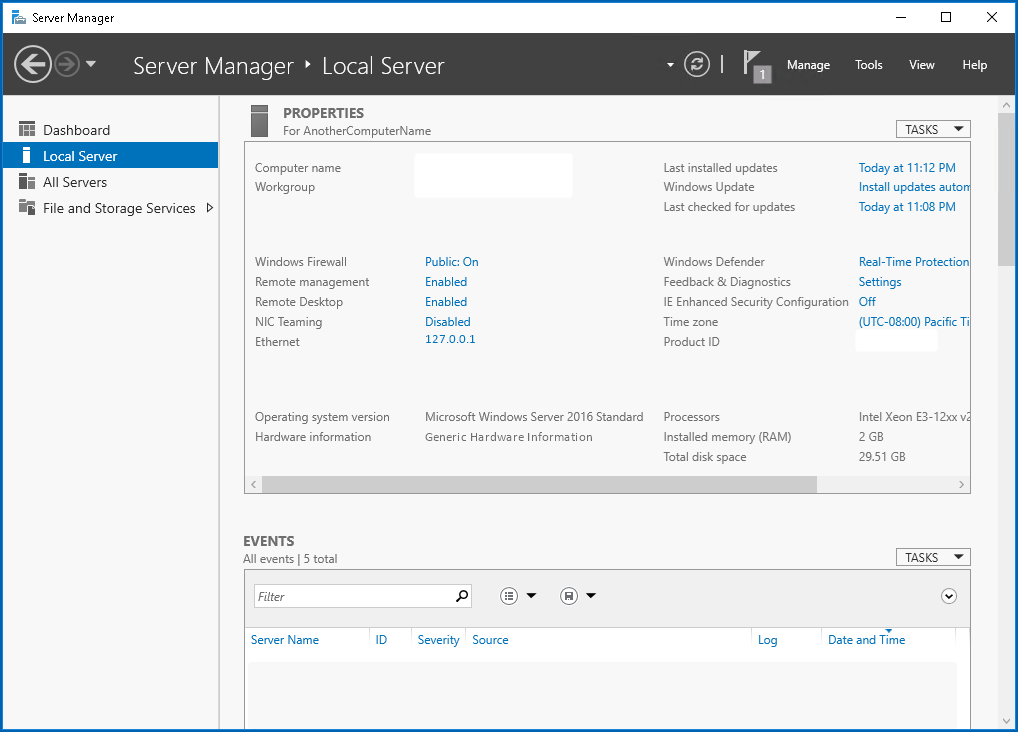
2. انقر فوق إدارة و "إضافة الأدوار والميزات".
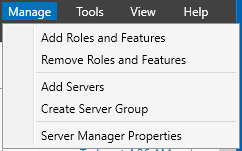
3. بمجرد ظهور "إضافة الأدوار" وميزات "معالج المعالج"، خذ الوقت الكافي لقراءة المعلومات الموجودة في قسم "قبل البدء" قبل النقر فوق التالي
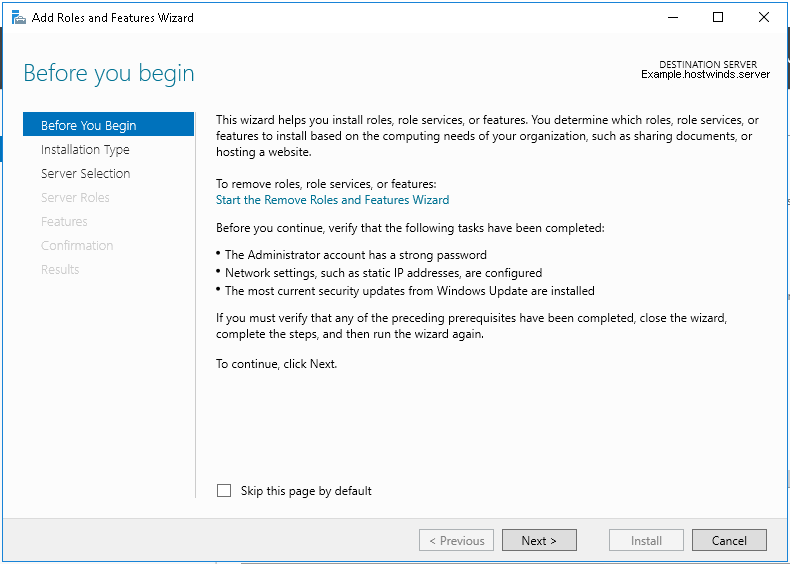
4. إذا كنت تستخدم التثبيت المستند إلى الدور أو الميزة ، فحدد زر الاختيار المجاور له
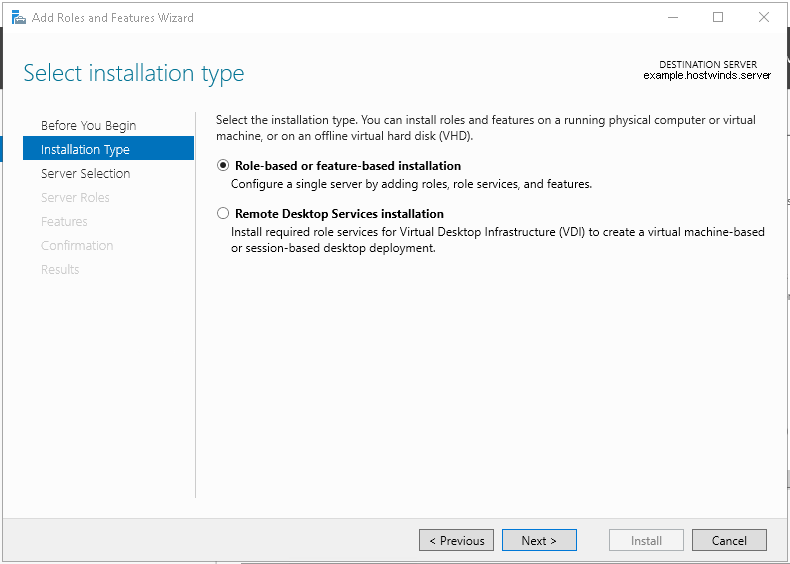
5. حدد الخادم الذي ترغب في استخدامه لهذا الدور.عادة بالنسبة لإعداد DNS فقط، فإنه هو نفسه الجهاز الذي تنظر إليه في هذا الجهاز.ومع ذلك، يتوفر خيار تثبيت الدور عن بعد
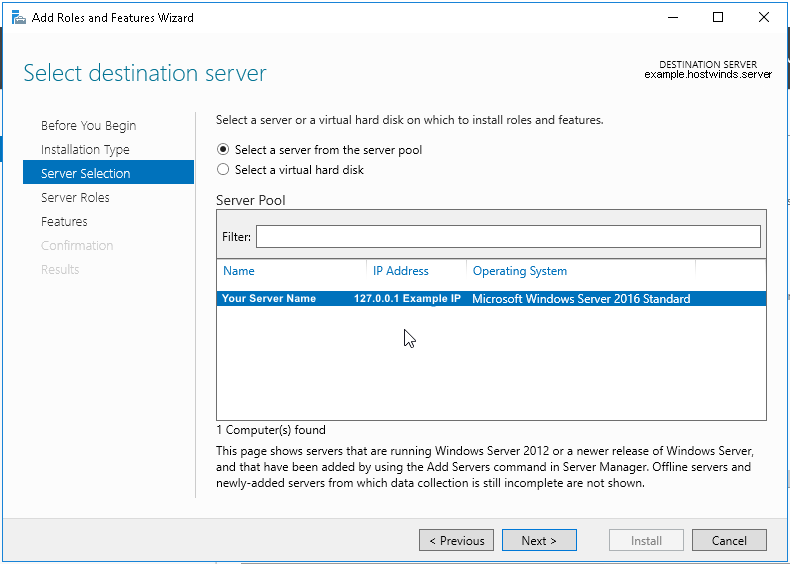
6. حدد دور خادم DNS.
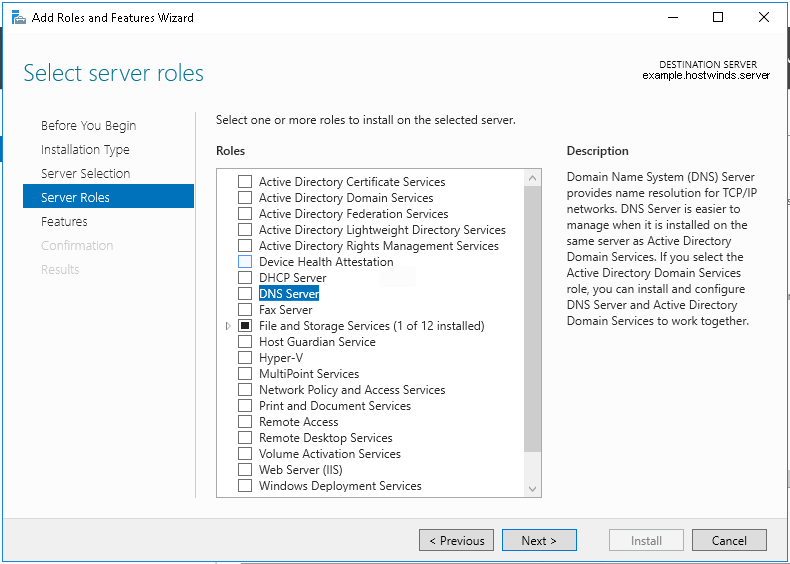
7. يطلب منك النافذة تأكيد التبعيات (عادة فقط أدوات الإدارة المطلوبة لدور DNS) أيضا ليتم تثبيتها أيضا. انقر فوق إضافة ميزات، لأن هذا عادة ما يكون مطلوبا
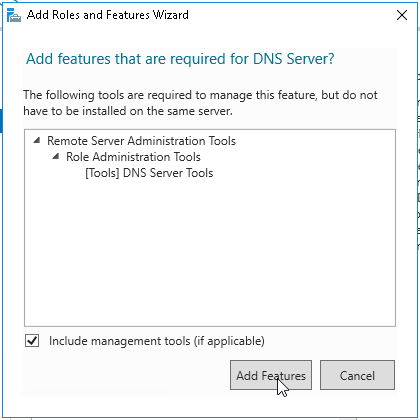
8. يجب وضع علامة خانة الاختيار في أيقونة فحص سوداء. (تعني المربع الأسود في هذه النافذة عادة أنه لا يتم تثبيت جميع الميزات في هذه الشجرة. عادة ما يكون هذا، بشكل افتراضي، شيء لخدمات الملفات والتخزين). ثم انقر فوق التالي للمضي قدما
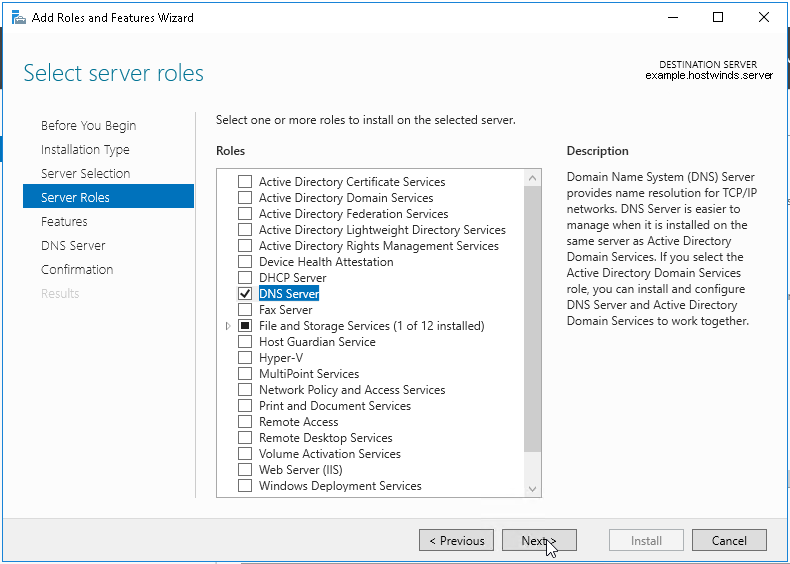
9. في نافذة الميزات، يمكنك تثبيت ميزات إضافية غالبا ما لا تكون ضرورية لتكوين DNS فقط، ومع ذلك، لا تتردد في إلقاء نظرة عليها وإبعادهم في الاعتبار إذا وجدت حاجة مطلقة لهم لاحقا
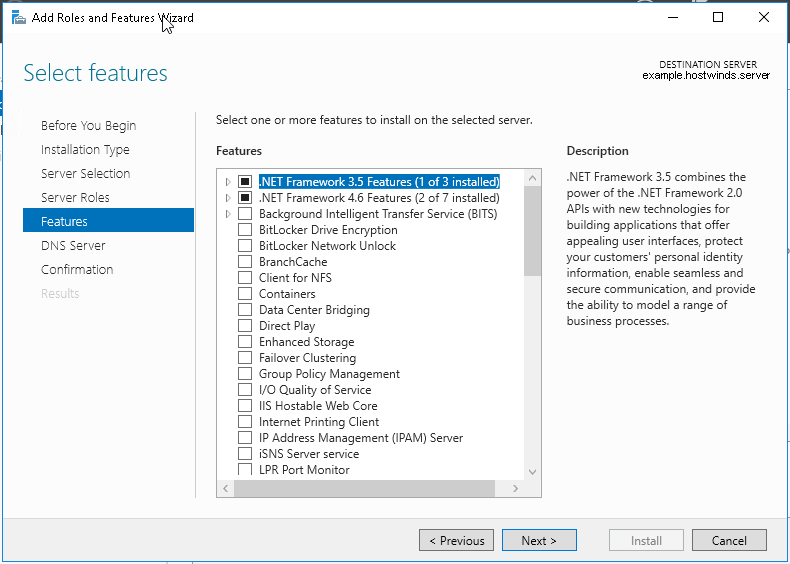
10. في النافذة التالية، يوفر لك وصفا موجزا للخدمات ووظائفها، مما يشير إلى أشياء قد تتأثر بهذا الدور أو يتطلب تثبيت هذا الدور

11. التأكيد النهائي للتثبيت. يقدم خيار إعادة تشغيل الخادم الوجهة (موصى به لعمليات التثبيت المجمعة) ويعيدك إلى نافذة مدير الخادم
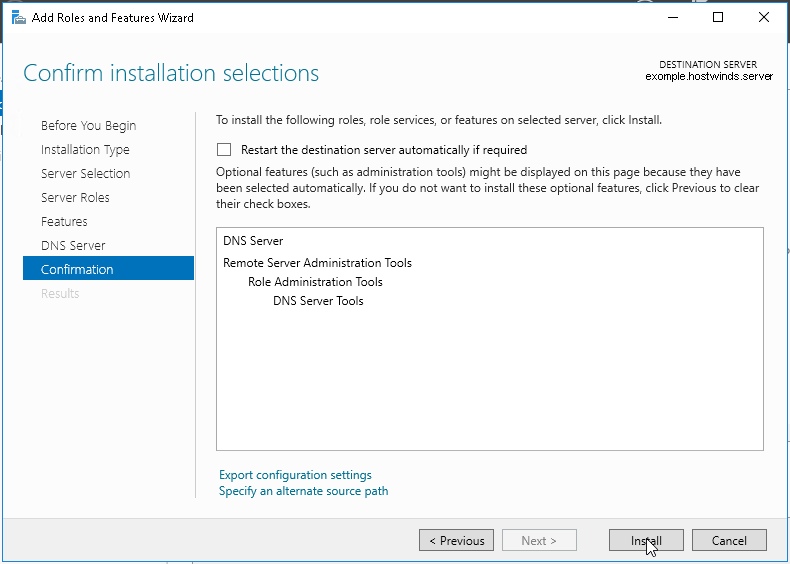
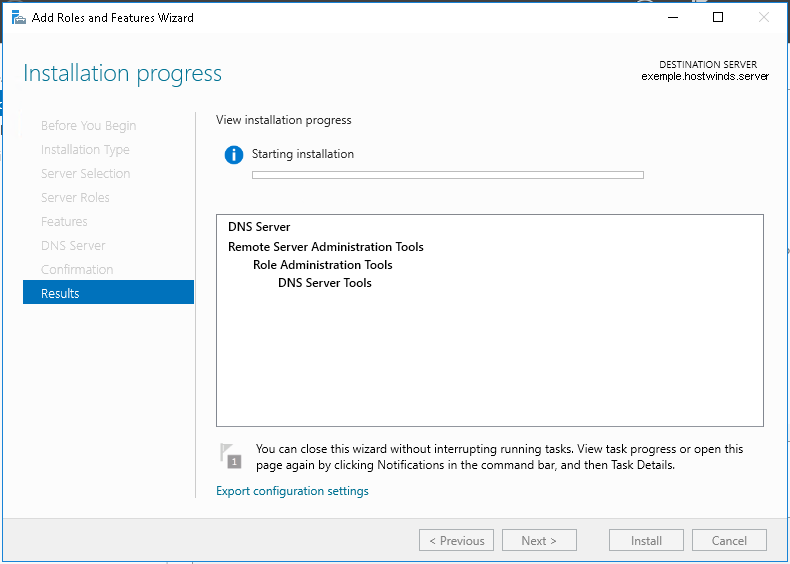
تشغيل / تكوين دور DNS
1. حدد خيار DNS على الشريط الجانبي لمدير الخادم
2. حدد الخادم الذي ترغب في إدارته، وانقر بزر الماوس الأيمن فوقه، وانقر فوق DNS Manager (طريقة بديلة، انقر فوق قائمة "ابدأ" وحدد أدوات إدارية "وانقر فوق DNS)
3. انقر فوق إجراء
4. انقر فوق تكوين خادم DNS ...
5. ستظهر مطالبة ترحب بك في معالجات تكوين خادم DNS ، انقر فوق التالي.
6. حدد أحد الخيارات الثلاثة التي ترغب في استخدامها والتي قد تناسب احتياجاتك.
منطقة البحث الأمامي
1. بمجرد تحديد أي من الخيارين ، سيتم المضي قدمًا في طلب اسم المنطقة. أدخل في اسم المنطقة.
2. إذا تم تحديد خيار DNS المحفوظ لـ ISP ، فسيطلب معلومات لـ ISP DNS. إذا احتفظ الخادم بالمنطقة ، فسيطلب اسم المنطقة. أي اسم يمكن أن يعمل.
3. بعد النقر فوق التالي على الخادم يحافظ على المنطقة، سيسأل بعد ذلك إذا كنت ترغب في إنشاء ملف جديد أو استخدام ملف موجود أو إدخال المعلومات أو الملف الذي ترغب في استخدامه ثم انقر فوق التالي
4. التالي، سيقدم لك خيارات 3، 2 إذا لم يتم تثبيت Active Directory. استمع أي تحذيرات تقدمها، حدد الخيار الذي ترغب في استخدامه، وانقر فوق التالي.
5. سيسألك هذا القسم إذا كان يجب عليه إعادة توجيه الاستعلامات إلى خوادم DNS مع IP محدد أو إذا كان لا ينبغي ذلك.حدد الخيار الذي ترغب في استخدامه، وإدخال أي معلومات مطلوبة، وانقر فوق "التالي".
6. أخيرا، قم بتأكيد التفاصيل معك، و "إنهاء" سيكمل العملية.
منطقة البحث الأمامي والعكسي
يستخدم هذا الخيار عملية مماثلة للنصف الأول (منطقة البحث الأمامي)، مع وجود اختلاف هو خيار مناطق الأولية والثانوية والنوافذ. تصف الخيارات الخيارات لكل منها وتابع إلى نصف منطقة البحث العكسي.
1. حدد ما إذا كنت تريد إنشاء منطقة بحث عكسي الآن.
2. انقر فوق التالي. إذا قمت بالتحديد لإنشاء واحد الآن، فسيطلب من شاشة مشابهة إلى منطقة البحث إلى الأمام، واختيار أي خيار مطلوب. ومع ذلك، إذا اخترت عدم تعيين منطقة بحث عكسي، فسوف ينهي العملية.
3. تستخدم منطقة البحث العكسي عملية مشابهة لمنطقة البحث الأمامي ولكنها تتطلب معلومات rDNS
عرض متقدم يعرض مناطق البحث العكسي لمدة 0 و 127.0.0.1 و 255 بث. بالإضافة إلى ذلك يعرض عمليات البحث المخزنة مؤقتا. فقط تمكين الرأي المتقدم إذا كانت الحاجة التي تمليها، حيث يمكن أن يسبب تحرير هذه المشكلات.
تحتاج النقاط الثقة إلى إعداد مناطق موقعة للتشفير العام. تعرف أيضا باسم مرساة الثقة، ويجب تكوينها على خادم DNS غير موثوق.
تسمح أجهزة التوجيه الشرطية للمستخدم بتحليل الأسماء إلى مساحة اسم خاصة أو تسريع الدقة إلى مساحة اسم عامة. إنه يعمل بشكل مشابه لوصلة جسور بين موقعين داخليين للاتصال.
إذا قمت بالنقر فوق Root Hint ، فسيتم إرسالك إلى النهاية وإكمال المهمة. إذا حددت خيارات منطقة البحث Forward أو Forward and Reverse lookup Zone ، فستتابع إلى الأمام.
كتب بواسطة Hostwinds Team / شهر نوفمبر 15, 2018
